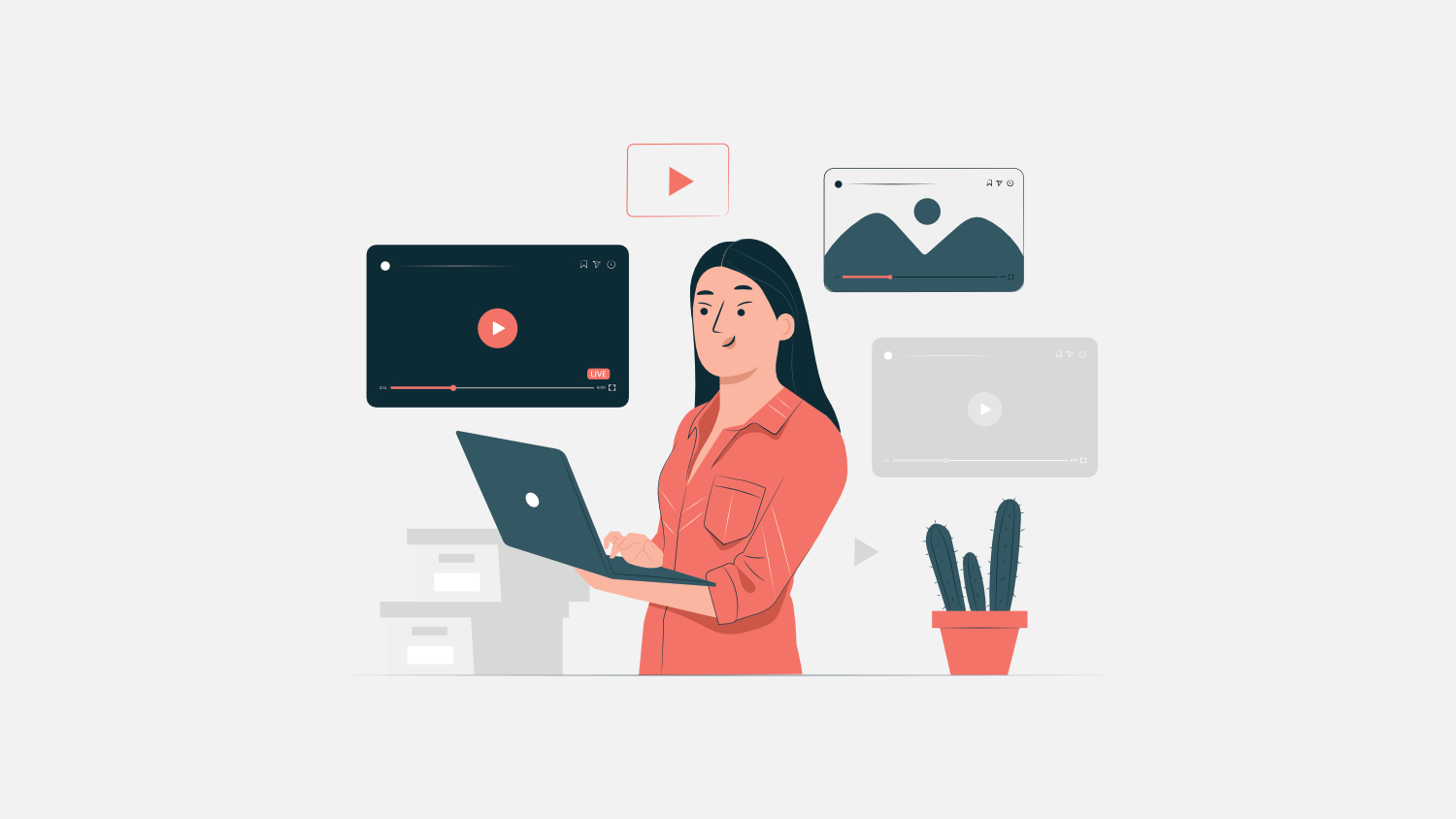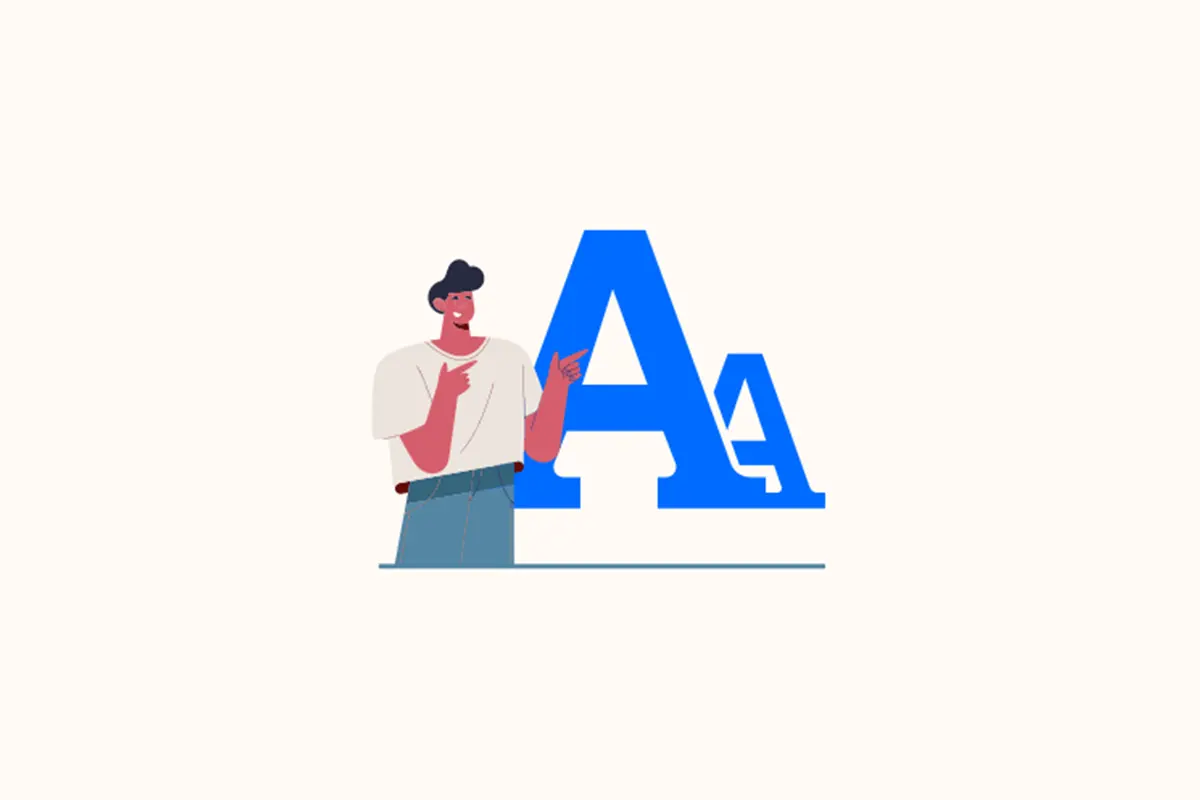İnsanların YouTube canlı akışınızı doğrudan web sitenizde görüntüleyebilmelerini istiyor musunuz?
Sitenize canlı yayın eklemek, hem web sitenize hem de YouTube kanalınıza katılımı artırmanın harika bir yoludur.
Ancak, özellikle teknoloji konusunda bilgili değilseniz, sitenize canlı bir akış yerleştirmek zor olabilir.
Bu gönderide, YouTube canlı akışını bir web sitesine sıfır kodlama gerekmeden 5 dakikadan kısa bir sürede yerleştirmenin kolay bir yolunu göstereceğiz.
İçeri girelim!
YouTube Canlı Yayınını Web Sitenize Eklemenin En Kolay Yolu
Herkes bir kod parçacığı kullanarak YouTube videolarını manuel olarak yerleştirebilir. Ancak bunu yaptığınızda, muhtemelen aşağıdakiler gibi birçok kısıtlamayla karşılaşacaksınız:
- Nasıl göründüğünü kontrol etmek için özelleştirme seçeneği yok
- Küçük ayarlamalar yapmak için kodlama bilgisine ihtiyacınız var
- Küçük kodlama hataları sitenizi bozabilir
- Hataları düzeltmenize yardımcı olacak destek ekibi yok
Neyse ki artık manuel yerleştirme yöntemine güvenmek zorunda değilsiniz. Bunun yerine, Smash Balloon tarafından Feed for YouTube kullanabilirsiniz .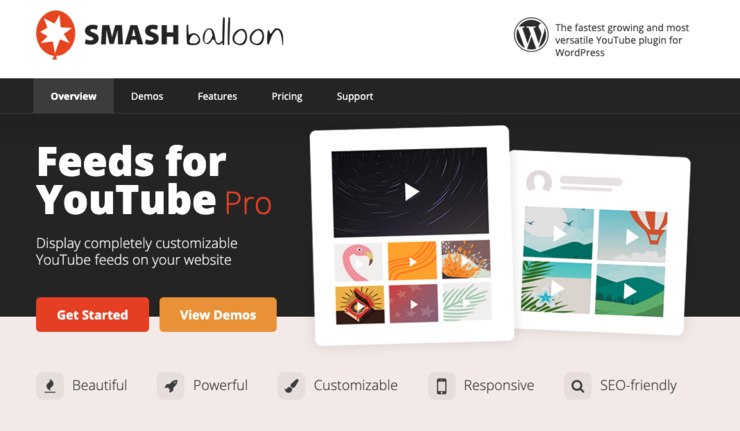
Feed for YouTube, sitenizde otomatik video beslemeleri oluşturmanıza olanak tanır. YouTube kanalınızdan videolar çekebilir, tek bir video yerleştirebilir ve hatta doğrudan web sitenizden canlı akışlar oynatabilirsiniz.
Smash Balloon, YouTube canlı yayınınızı özelleştirilmiş bir video oynatıcıda sergilemek için kutuları işaretlemek, tıklamak veya işaretlemek ve işaretlerini kaldırmak kadar kolay hale getirdi. Başlangıç dostu olduğundan herkes bu aracı kullanabilir.
İşte YouTube için Feed’ler hakkında gerçekten öne çıkan özellikler:
- Sitenizi yavaşlatmaması için hız göz önünde bulundurularak tasarlandı
- Videoları oynatma listesine, favorilere, aramaya ve daha fazlasına göre filtreleyin
- Tamamen özelleştirilebilir YouTube oynatıcı
- “Abone ol” ve “daha fazla yükle” düğmeleri ekleyin
- Özel müşteri destek ekibi
YouTube canlı yayınınızı web sitenize bağlamaya hazır mısınız? Başlayalım!
YouTube Canlı Akışını Sitenize Bağlama
Sitenizde canlı akışı kurmak ve bu eğiticiyi takip etmek için Smash Balloon tarafından Feed for YouTube kaydolmanız gerekir .
Bir hesap oluşturduktan sonra başlayabilirsiniz.
1. Adım: YouTube Eklentisi için Beslemeleri Yükleme
Kaydolduğunuzda, Smash Balloon, WordPress sitenize yüklemeniz gereken YouTube için Beslemeler eklentisini indirmenize izin verecektir.
Yüklendikten sonra, eklentiyi etkinleştirebilir ve ardından WordPress yönetici menünüzden YouTube için Beslemeler panosuna erişebilirsiniz.
İlk olarak, lisans anahtarınızı girmek için YouTube için Yayınlar »Lisans sayfasına gidin .
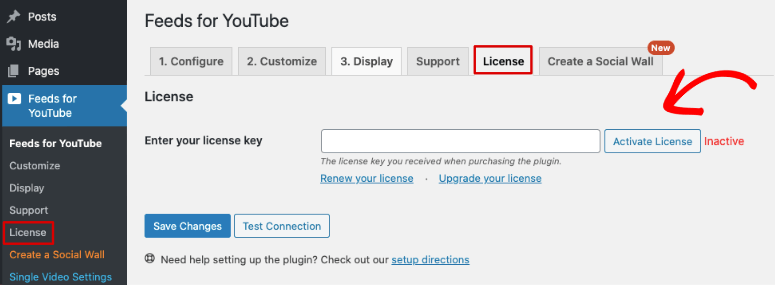 Bu anahtarı Smash Balloon web sitesinde Hesap »İndirmeler bölümünde bulabilirsiniz.
Bu anahtarı Smash Balloon web sitesinde Hesap »İndirmeler bölümünde bulabilirsiniz.
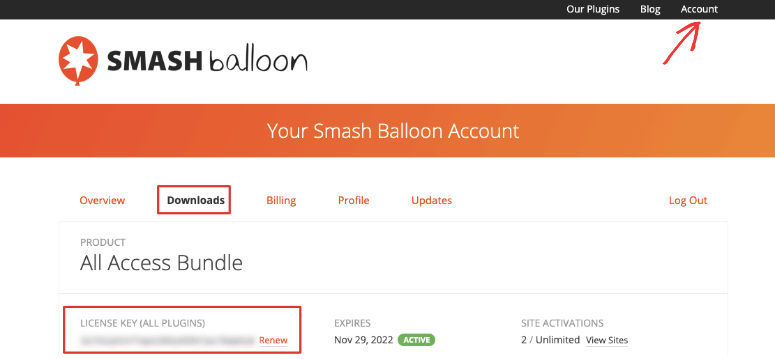 Lisansınız aktif hale geldiğinde, YouTube canlı yayınınızı kurabilirsiniz.
Lisansınız aktif hale geldiğinde, YouTube canlı yayınınızı kurabilirsiniz.
2. Adım: YouTube Kanalını Bağlama
Web sitenizde bir canlı akışı sergilemek için önce YouTube kanalınıza bağlanmanız gerekir.
Bunun için Yapılandır sekmesine geçin .
Burada bir API anahtarı ekleyebilirsiniz. Bir API anahtarı kullanmak zorunlu değildir, ancak bir tane oluşturmak yalnızca birkaç dakika sürer. Ve bu, Smash Balloon’un çalışması için bir API anahtarı gerektiren bazı harika özelliklerinin kilidini açacaktır.
Adım adım talimatlar için, bir API anahtarı oluşturma ve kullanma hakkındaki bu kılavuzu izleyin .
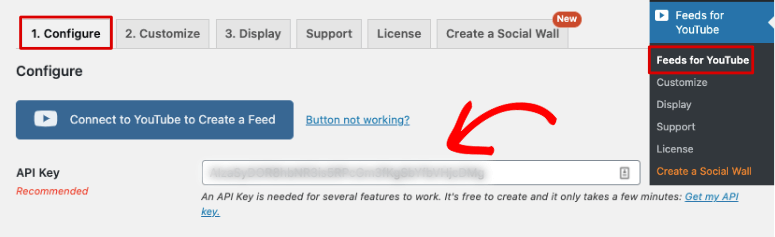 Artık YouTube kanalınızı “Feed Oluşturmak için YouTube’a Bağlanın” yazan büyük mavi düğmeyi tıklayarak bağlayabilirsiniz .
Artık YouTube kanalınızı “Feed Oluşturmak için YouTube’a Bağlanın” yazan büyük mavi düğmeyi tıklayarak bağlayabilirsiniz .
Ardından, YouTube hesabınızda oturum açmak ve hesabınızı bağlamak için ekrandaki talimatları izleyin.
3. Adım: YouTube Canlı Akışını Yapılandırma
YouTube hesabınızı bağladıktan sonra, aynı Yapılandırma sayfasında, ‘Besleme Türü’ seçeneklerini görmek için aşağı kaydırın . Burada, ‘Canlı Akışlar’ı seçebilir ve Kanal Kimliğinizi girebilirsiniz.
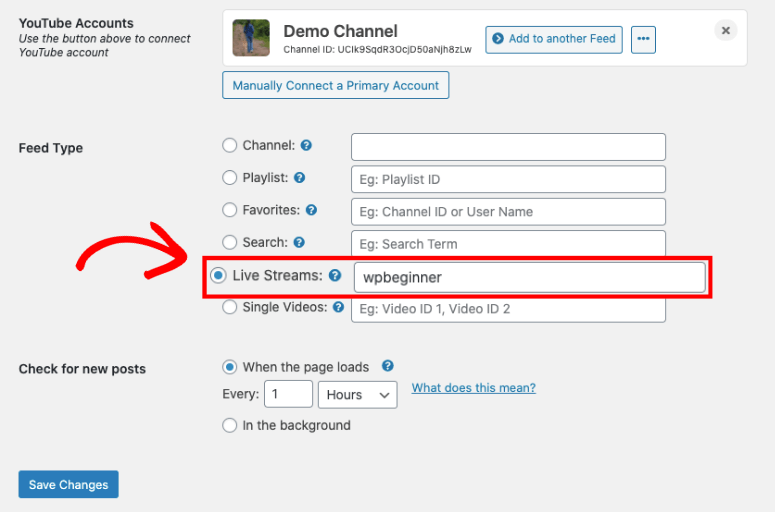 Kanal kimliğinizi YouTube kanalınızın URL’sinde bulabilirsiniz. Bu, sayı dizisidir veya “/ channel /” dan sonraki kullanıcı adıdır , örneğin:
Kanal kimliğinizi YouTube kanalınızın URL’sinde bulabilirsiniz. Bu, sayı dizisidir veya “/ channel /” dan sonraki kullanıcı adıdır , örneğin:
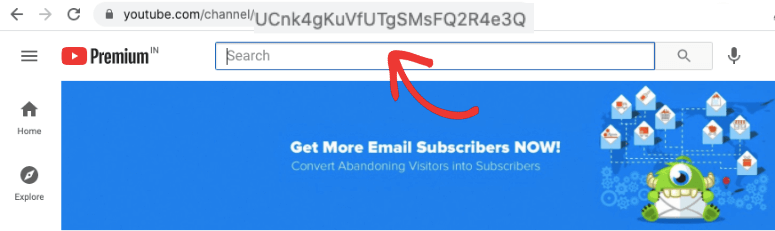 Bunu kopyalayıp Yapılandırma sayfasındaki canlı yayın alanına yapıştırmanız yeterlidir . Ve ‘Değişiklikleri Kaydet’ düğmesini tıklayarak değişikliklerinizi kaydedin .
Bunu kopyalayıp Yapılandırma sayfasındaki canlı yayın alanına yapıştırmanız yeterlidir . Ve ‘Değişiklikleri Kaydet’ düğmesini tıklayarak değişikliklerinizi kaydedin .
Şimdi, YouTube kanalınızı sitenize başarıyla bağladınız ve canlı akışınızı gösterecek şekilde yapılandırdınız.
4. Adım: YouTube Canlı Akış Feed’inizi Özelleştirme
Smash Balloon, varsayılan olarak harika görünen bir YouTube feed’i oluşturur. Ancak, YouTube yayınınızla ilgili her şeyi özelleştirmenize de olanak tanır.
Değişikliklerinizi yapmak için “Özelleştir” sekmesine geçin . Burada, feed’in yüksekliğini, genişliğini ve arka plan rengini ayarlayabilirsiniz.
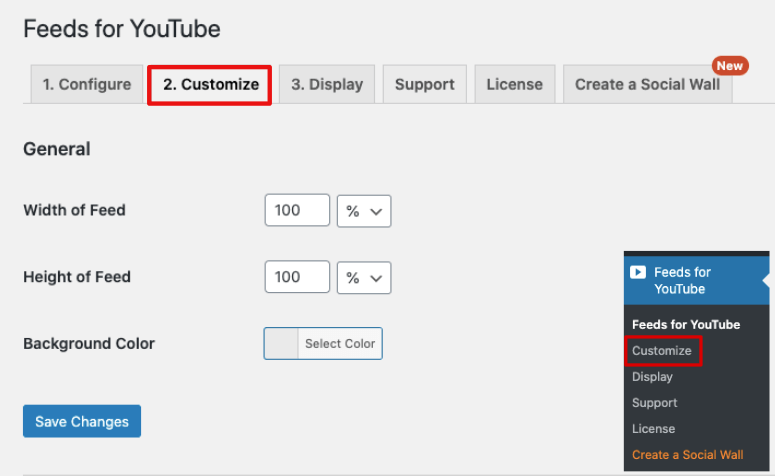 Ardından ızgara, galeri, liste ve atlı karınca gibi bir düzen seçme seçeneklerini göreceksiniz. Özet akışınızda birden fazla YouTube videosu görüntülemek istiyorsanız bu seçenekleri kullanabilirsiniz.
Ardından ızgara, galeri, liste ve atlı karınca gibi bir düzen seçme seçeneklerini göreceksiniz. Özet akışınızda birden fazla YouTube videosu görüntülemek istiyorsanız bu seçenekleri kullanabilirsiniz.
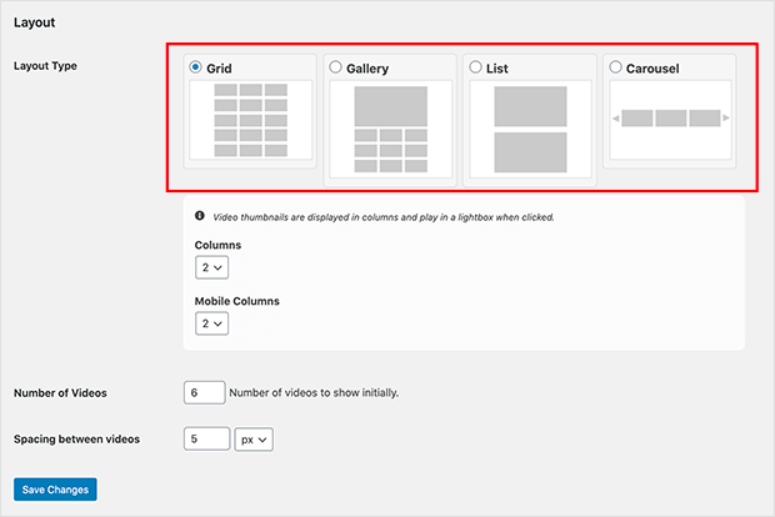 Bundan sonra, videonuzun belirli ayrıntılarını göstermek veya gizlemek için daha fazla seçenek almak üzere aşağı kaydırabilirsiniz. Böylece, canlı yayın başlığı ve açıklaması gibi web sitenizin ziyaretçilerinin ne göreceğini siz kontrol edersiniz.
Bundan sonra, videonuzun belirli ayrıntılarını göstermek veya gizlemek için daha fazla seçenek almak üzere aşağı kaydırabilirsiniz. Böylece, canlı yayın başlığı ve açıklaması gibi web sitenizin ziyaretçilerinin ne göreceğini siz kontrol edersiniz.
YouTube için Feeds burada, canlı yayınınız için bir geri sayım zamanlayıcısı görüntülemenize olanak tanıyan temiz bir özelliğe sahiptir, böylece ziyaretçiler ne zaman canlı yayına başlayacağınızı bilecek. Bu heyecan yaratır ve sitenize katılımı artırabilir .
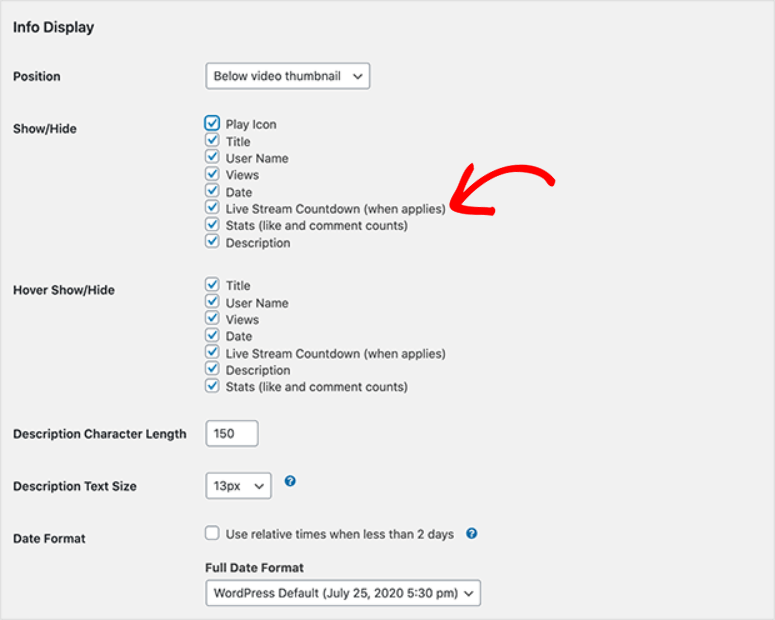 Beslemeyi özelleştirmeyi bitirdiğinizde, değişikliklerinizi kaydetmeyi unutmayın.
Beslemeyi özelleştirmeyi bitirdiğinizde, değişikliklerinizi kaydetmeyi unutmayın.
5. Adım: WordPress’e YouTube Canlı Akışı Ekleme
YouTube Feed’leri, canlı yayınınızı sitenizde sergilemek için esnek seçeneklere sahiptir. Oynatıcıyı bir gönderiye, sayfaya veya kenar çubuğuna yerleştirebilirsiniz.
1. YouTube Canlı Akışını WordPress Sayfasına veya Gönderiye Ekleyin
Canlı akışı WordPress’te yeni bir sayfaya nasıl ekleyeceğinizi göstereceğiz, ancak adımlar bir gönderi için de aynı kalacaktır.
Bunu yapmak için Sayfalar »Yeni Ekle sekmesine gidin. Bu, blok düzenleyicide yeni bir sayfa açacaktır.
Yeni bir WordPress bloğu seçmek için Artı (+) simgesine tıklayabilirsiniz . ‘YouTube’u arayın ve YouTube için Beslemeler bloğunun göründüğünü göreceksiniz .
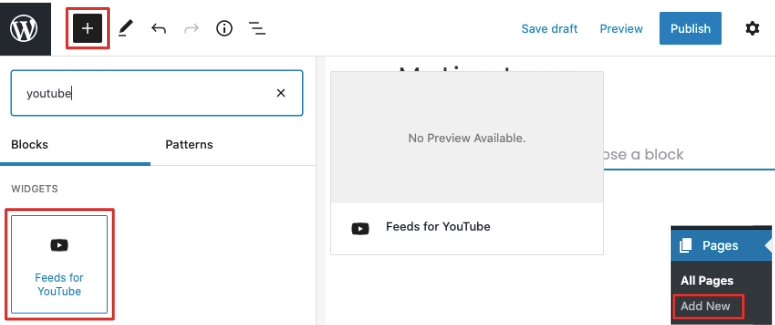 Üzerine tıkladığınızda, besleme otomatik olarak sayfanıza eklenecektir. Yapılması gereken tek şey , sayfayı canlı hale getirmek için Önizlemek ve Yayınlamaktır .
Üzerine tıkladığınızda, besleme otomatik olarak sayfanıza eklenecektir. Yapılması gereken tek şey , sayfayı canlı hale getirmek için Önizlemek ve Yayınlamaktır .
2. YouTube Canlı Akışını WordPress Kenar Çubuğuna Ekleyin
YouTube için beslemeler, kenar çubuğunuza ekleyebileceğiniz hazır bir widget ile birlikte gelir. Görünüm »Widget’lara gidin ve YouTube Feed widget’ını arayın.
 Daha sonra kenar çubuğu alanınıza sürükleyip bırakabilirsiniz. Değişikliklerinizi kaydetmek için Kaydet düğmesini tıkladığınızdan emin olun . Ve bu kadar. Sitenize başarıyla bir YouTube canlı akışı eklediniz.
Daha sonra kenar çubuğu alanınıza sürükleyip bırakabilirsiniz. Değişikliklerinizi kaydetmek için Kaydet düğmesini tıkladığınızdan emin olun . Ve bu kadar. Sitenize başarıyla bir YouTube canlı akışı eklediniz.
Canlı yayınınızın web sitenizde çalışması için YouTube, her canlı akış videosu için ‘yerleştirmeye izin ver’ seçeneğini açmanızı gerektirir. Etkin değilse, feed’inizin boş olduğunu veya bir hata mesajı olduğunu görebilirsiniz.
Bu nedenle, bu eğiticinin son adımı için, YouTube hesabınızda “yerleştirmeye izin ver” izin ayarını nasıl etkinleştireceğinizi göstereceğiz.
6. Adım: YouTube Canlı Akışı Yerleştirmeye İzin Verin
Canlı akış videonuz için ‘yerleştirmeye izin ver’ seçeneğini etkinleştirmek için önce şu bağlantıyı ziyaret edin: https://studio.youtube.com/channel/ .
YouTube kanalınızın stüdyo hesabında şimdi oturum açmalısınız.
Burada canlı yayınınızı seçin ve bu, video ayrıntılarını açacaktır. Bu sayfada aşağı kaydırın ve ‘Daha Fazla Göster’ seçeneğine tıklayın.
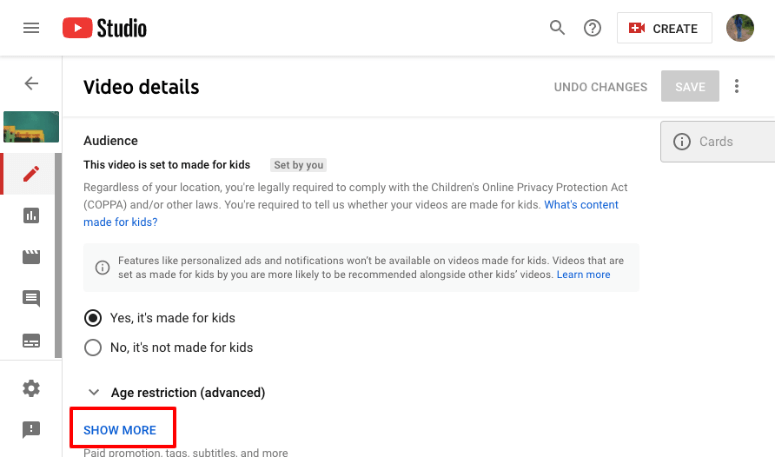 Şimdi daha da ilerleyin ve “Yerleştirmeye izin ver” kutusunun işaretli olduğundan emin olun . Eğer herhangi bir değişiklik yaptıysanız, emin olun kaydet ayarlarınızı.
Şimdi daha da ilerleyin ve “Yerleştirmeye izin ver” kutusunun işaretli olduğundan emin olun . Eğer herhangi bir değişiklik yaptıysanız, emin olun kaydet ayarlarınızı.
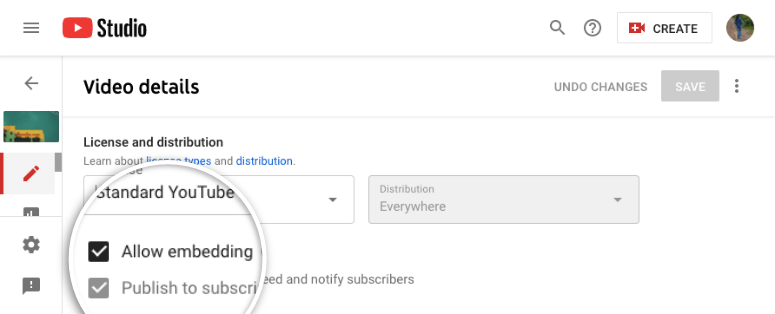 Artık YouTube’da canlı yayına başladığınızda, videonuz web sitenizde yayınlanacak. Ziyaretçilerinizin ilgisini çekebilir ve daha fazla trafik çekebilirsiniz. Aynı zamanda, YouTube’daki etkileşimi artırabilir ve kanalınızı büyütebilirsiniz.
Artık YouTube’da canlı yayına başladığınızda, videonuz web sitenizde yayınlanacak. Ziyaretçilerinizin ilgisini çekebilir ve daha fazla trafik çekebilirsiniz. Aynı zamanda, YouTube’daki etkileşimi artırabilir ve kanalınızı büyütebilirsiniz.
YouTube’u canlı olarak bir web sitesine nasıl yerleştireceğinizle ilgili bu eğiticiyi faydalı bulduğunuzu umuyoruz.
Bu gönderiler, daha fazla abone kazanmak ve tüm platformlarda katılımı artırmak için web sitenizdeki sosyal medyadan yararlanmanıza yardımcı olacaktır.